Word怎么提取图片文字?Word提取图片文字方法教学 |
您所在的位置:网站首页 › word图片怎么提取出来 电脑 › Word怎么提取图片文字?Word提取图片文字方法教学 |
Word怎么提取图片文字?Word提取图片文字方法教学
|
当前位置:系统之家 > 系统教程 > Word怎么提取图片文字?Word提取图片文
Word怎么提取图片文字?Word提取图片文字方法教学
时间:2023-06-14 14:13:03 作者:wuxin 来源:系统之家 1. 扫描二维码随时看资讯 2. 请使用手机浏览器访问: https://m.xitongzhijia.net/xtjc/20230614/292081.html 手机查看 评论 反馈  求职简历Word模板 海量资源 法律合同Word模板 每日更新 教育资源Word模板 风格多样 人力行政Word模板 任意下载Word怎么提取图片文字?有时候我们电脑里面保存的图片里面有一段文字,有用户为了方便,想要去直接提取里面的文字来使用,这样就可以不用自己去打字了。那么如何去进行图片里面文字的提取呢?来看看以下的操作方法教学吧。【更多精品素材欢迎前往办公之家下载】 解决方法: 点击要转换的图片。 
点击菜单的【图片工具】。 
点击界面的【图片转文字】工具。 
点击界面【开始转换】按钮完成转换。 
以上就是系统之家小编为你带来的关于“Word怎么提取图片文字?”的解决方法了,希望可以解决你的问题,感谢您的阅读,更多精彩内容请关注系统之家官网。 标签 Word教程Word怎么替换文字?Word怎么批量进行文字替换操作方法教学 下一篇 > Word如何在首页前添加空白页?Word在开头添加空白页的方法 相关教程 Word文字底纹怎么设置深色25%? Word文档中回车出现黑点怎么消除? Word让页码从指定页开始的简单步骤 Word文档怎么设置宽度10字符-Word字符宽度调... 怎么只保存Word中的一页-Word单独保存一页的... Word图片不能移动位置的解决方法 Word设置日期自动更新的方法 Word段落行间距调不了的解决方法 Word两张图片怎么并排在一起-Word设置两张图... Word文档中突然有一行字的间距变大的解决方法
Word分页符怎么显示出来?Word文档显示分页符的方法 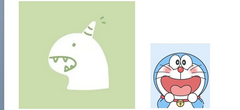
Word两张图片怎么并排在一起-Word设置两张图片并排的方法 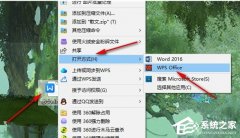
Word图片置于底层后无法选中怎么办? 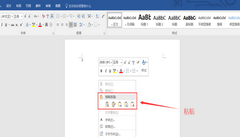
Word文档太大怎么缩小?六大方法教你缩小Word文档 发表评论共0条  没有更多评论了
没有更多评论了
评论就这些咯,让大家也知道你的独特见解 立即评论以上留言仅代表用户个人观点,不代表系统之家立场 |
【本文地址】
今日新闻 |
推荐新闻 |